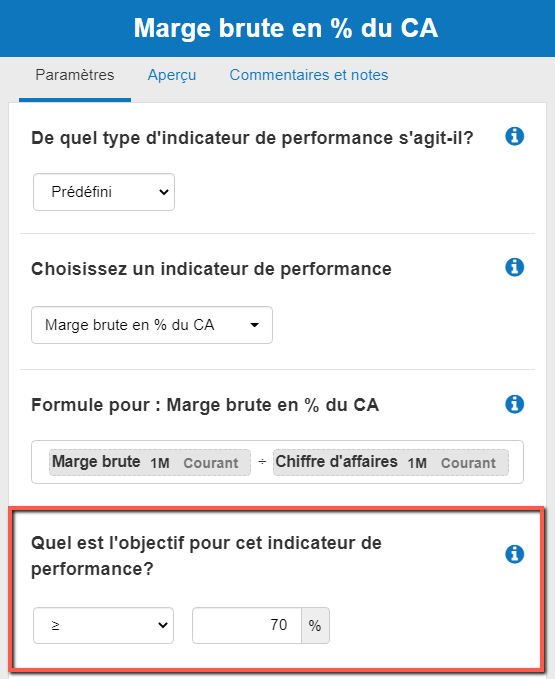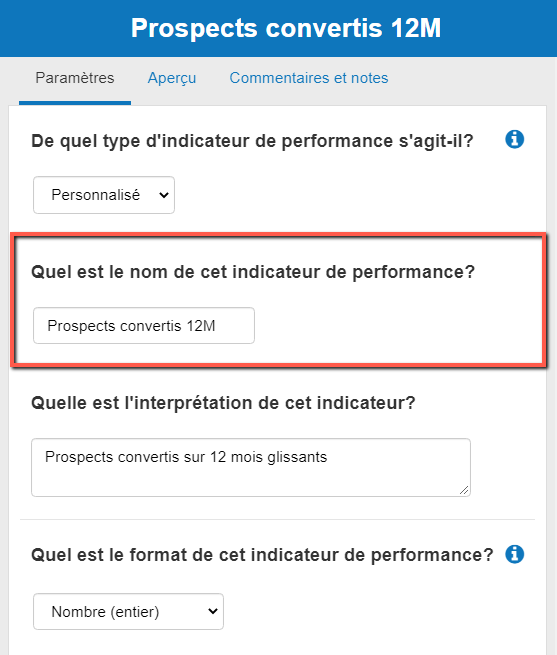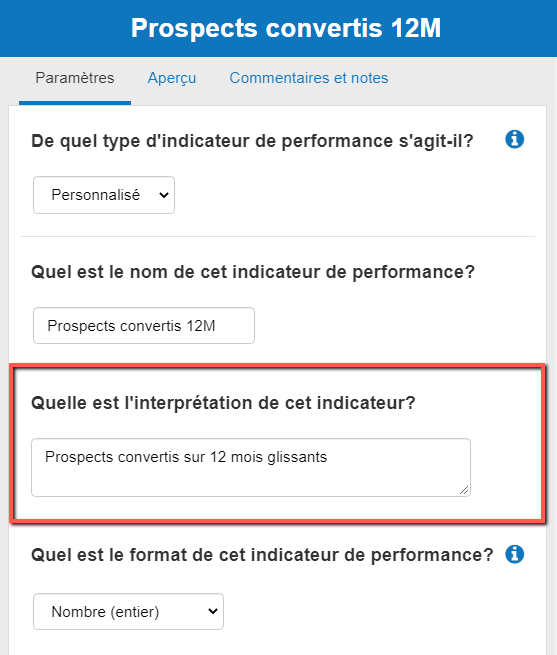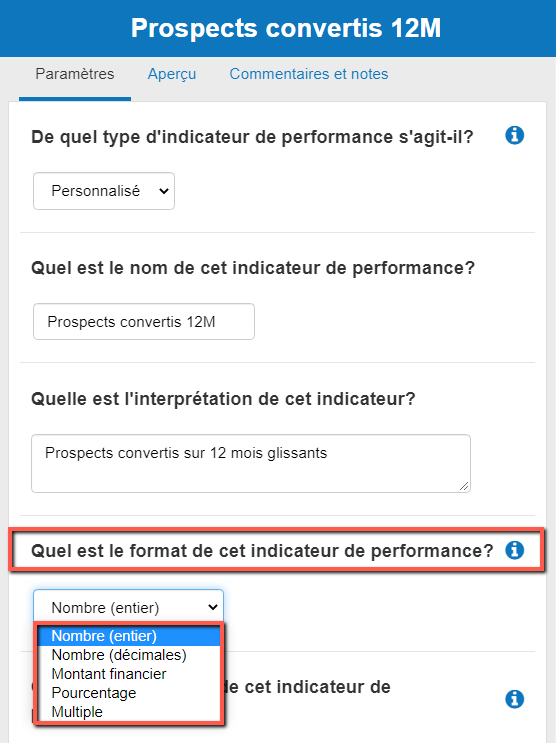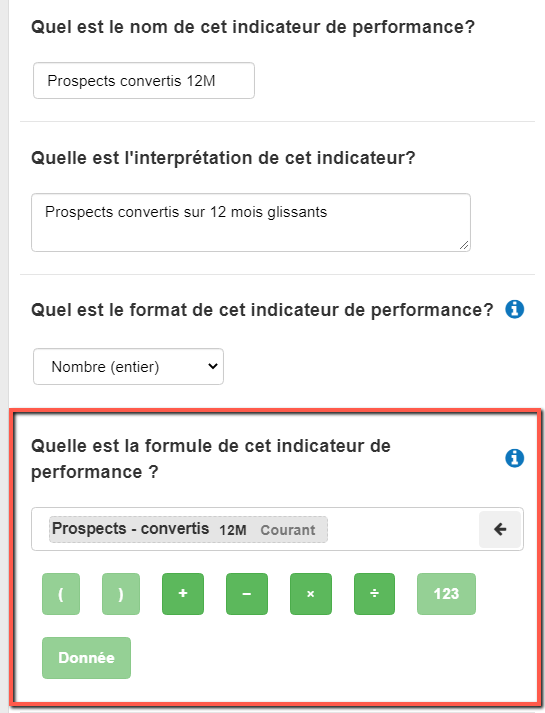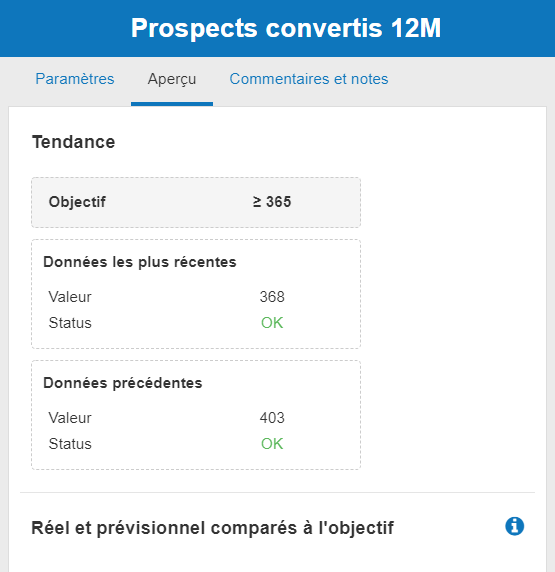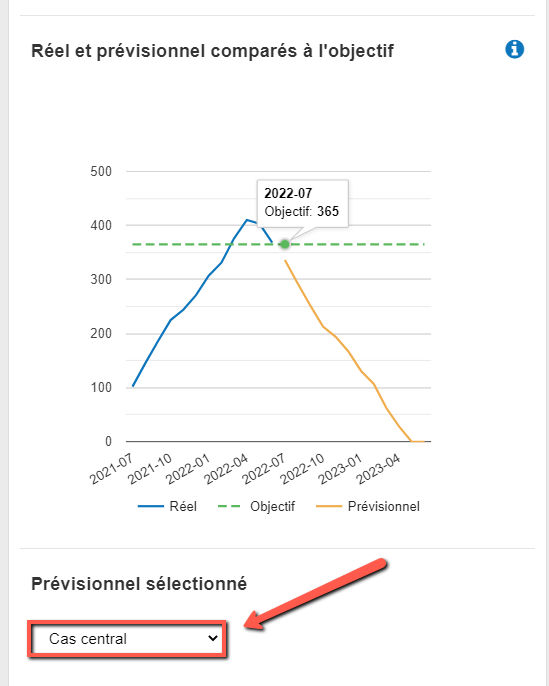Comment fonctionne l'éditeur d'indicateur clé de performance ?
Cet article explique comment vous pouvez utiliser l'éditeur d'indicateur clé de performance dans le logiciel de gestion financière de The Business Plan Shop.
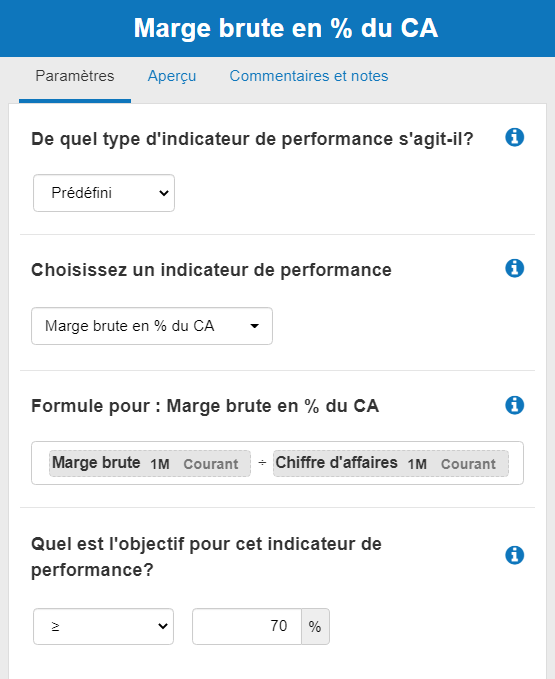
Comment fonctionne l'éditeur d'indicateur clé de performance ?
Onglet paramètres
L'onglet paramètres vous permet de créer un indicateur clé de performance personnalisé ou de sélectionner un indicateur clé de performance prédéfini.
Cela peut être fait pour les données financières ou non financières.
Si vous choisissez de créer un indicateur clé de performance personnalisé, vous pouvez également lui donner votre propre nom et description.
Dans les deux cas, vous pouvez fixer un objectif spécifique que vous souhaitez que l'indicateur clé de performance atteigne.
Onglet aperçu
L'onglet d'aperçu vous permet de visualiser votre indicateur clé de performance.
Il vous montre à la fois les données réelles et les données prévisionnelles qui peuvent être comparées à l'objectif que vous avez fixé pour cet indicateur clé de performance.
Onglet commentaires et notes
L'onglet commentaires et notes vous permet d'écrire sur chaque page des notes qui peuvent s'avérer utiles ultérieurement.
Ces notes peuvent rester privées ou être partagées avec d'autres utilisateurs que vous avez invités sur votre compte.
Questions fréquentes
Un indicateur clé de performance prédéfini est un indicateur dont la formule est prédéfinie et ne peut être modifiée.
Les indicateurs clés de performance définis par notre système couvrent la plupart des ratios financiers utilisés par les analystes financiers.
Un indicateur clé de performance personnalisé est un indicateur que vous pouvez construire vous-même avec notre éditeur de formule.
- Cliquez sur l'onglet paramètres en haut de la page.
- Faites défiler la page vers le bas et vous verrez une rubrique intitulée "Quel est l'objectif pour cet indicateur de performance" ;
![fixer un objectif pour mes indicateurs clés de performance dans The Business Plan Shop]()
- Vous pouvez définir une cible égale, supérieure ou inférieure à
- Cliquez sur l'onglet paramètres en haut de la page.
- Vous verrez une rubrique intitulée "Quel est le nom de cet indicateur de performance"
- Entrez le nom de votre choix dans cette zone de texte
![changer le nom de mon ICP dans le logiciel de prévisions financières de The Business Plan Shop]()
- Entrez le nom de votre choix dans cette zone de texte
Notee : Vous ne pouvez faire cela que si vous sélectionnez un indicateur clé de performance personnalisé.
- Cliquez sur l'onglet paramètres en haut de la page.
- Vous verrez une rubrique intitulée "Quelle est l'interprétation de cet indicateur?" ;
![modifier la description des indicateurs de clés de performance dans The Business Plan Shop]()
- Entrez la description que vous avez choisie dans cette zone de texte
Notez : Vous ne pouvez faire cela que si vous sélectionnez un indicateur clé de performance personnalisé.
- Cliquez sur l'onglet paramètres en haut de la page.
- Vous verrez une rubrique intitulée "Quel est le format de cet indicateur de performance"
![dDéterminer le format numérique de l'indicateur clé de performance dans The Business Plan Shop.]()
- Vous pouvez choisir l'un des cinq formats suivants en fonction du type de données
- nombre entier, nombre décimal, montant monétaire, pourcentage ou multiple
- Le format que vous choisissez dépend de la nature de vos données.
- Par exemple, si vous calculez une marge, elle doit être en pourcentage.
- De même, si vous souhaitez connaître le nombre de noueaux prospects par mois, il est probablement préférable de choisir un nombre entier.
- Cliquez sur l'onglet paramètres en haut de la page.
- Faites défiler l'écran jusqu'à la rubrique intitulée "Quelle est la formule de cet indicateur de performance ?".
![Utiliser l'éditeur de formules de The Business Plan Shop pour créer des indicateurs clés de performance personnalisés.]()
- S'il s'agit d'un nouvel indicateur clé de performance, une formule présélectionnée sera déjà présente.
- Supprimez cette formule en utilisant le bouton d'effacement arrière
- Si vous ne savez pas comment supprimer une partie de la formule, consultez notre FAQ ci-dessous
- Vous pouvez maintenant créer votre propre formule
Boutons du générateur de formule :
- Les parenthèses sont utiles si la formule est complexe.
- Les boutons + et - sont simplement des boutons d'addition et de soustraction.
- Les boutons ÷ et x sont simplement des boutons de division et de multiplication.
- Vous pouvez utiliser le bouton "123" pour ajouter une constante à votre formule (un nombre).
- Le bouton "Donnée" vous permet d'ajouter une donnée à votre indicateur (plus d'informations à ce sujet sous l'image).
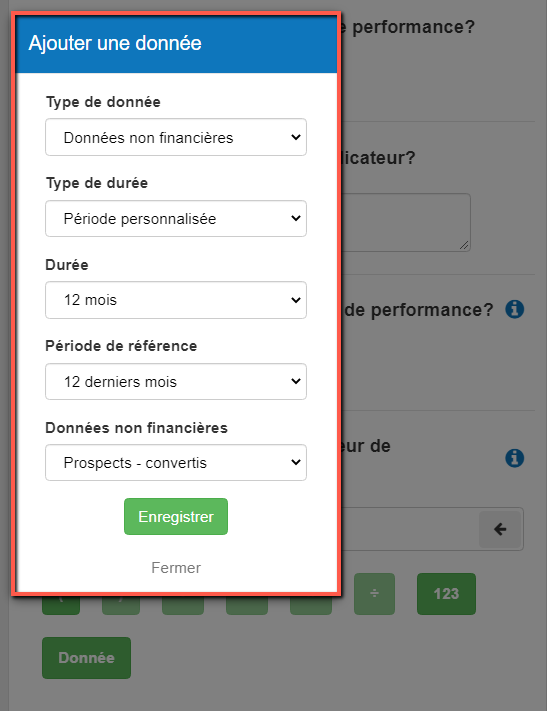
Comment fonctionne la fonction d'ajout de donnée non financière :
- Vous devez garder à l'esprit la métrique de données non financières sur laquelle vous voulez construire votre indicateur de performance clé.
- Il peut s'agir, par exemple, de clics sur annonces publicitaires ou des départs de personnel.
- Vous pouvez choisir une période personnalisée ou un cumul début d'année (CDA).
- Si vous choisissez une période personnalisée, vous devrez décider de la durée et de la période de référence.
- Si vous choisissez l'option CDA, la durée est déjà déterminée par la définition du CDA, il vous suffit donc de choisir la période de référence.
- Par exemple, mon indicateur clé de performance pourrait être les clics sur annonces publicitaires au cours des 12 derniers mois, ou les départs de personnel en utilisant le CDA de l'année en cours.
Comment fonctionne la fonction d'ajout de donnée financière :
- Vous devez garder à l'esprit la donnée financière sur laquelle vous voulez construire votre indicateur clé de performance.
- Il peut s'agir, par exemple, du chiffre d'affaires ou du résultat d'exploitation.
- Vous pouvez choisir une période personnalisée ou un cumul début d'année (CDA).
- Si vous choisissez une période personnalisée, vous devrez décider de la durée et de la période de référence.
- Si vous choisissez l'option CDA, la durée est déjà déterminée par la définition du CDA, il vous suffit donc de choisir la période de référence.
- Par exemple, mon indicateur clé de performance peut être le chiffre d'affaires des 12 derniers mois, ou le brésultat d'exploitation en utilisant le CDA de l'année en cours.
Cliquez sur la flèche d'effacement à l'intérieur de l'éditeur de formule de l'indicateur clé de performance.
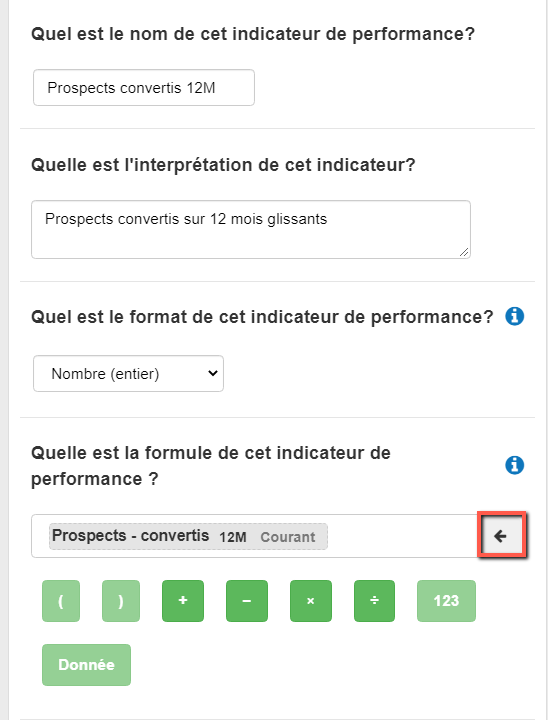
Si votre indicateur clé de performance est en bonne voie, il atteint ou dépasse l'objectif que vous lui avez fixé pour cette période.
Si votre indicateur clé de performance n'est pas sur la bonne voie, il sera inférieur à l'objectif que vous lui avez fixé pour cette période.
- Cliquez sur l'onglet aperçu en haut de la page.
![séletionner le prévisionnel à utiliser avec un indicateur]()
- Faites défiler la page sous le graphique et vous verrez une rubrique intitulée "Prévisionnel sélectionné".
- Vous pouvez maintenant choisir le prévisionnel que vous voulez en les sélectionnant dans le menu déroulant.
![sélectionner le prévisionnel que je veux utiliser pour mon indicateur clé de performance dans The Business Plan Shop]()
- Le graphique et ses données changent en fonction de la prévision choisie.
- Vous pouvez maintenant choisir le prévisionnel que vous voulez en les sélectionnant dans le menu déroulant.
Allez plus loin avec The Business Plan Shop
Cet article vous a-t-il été utile ?